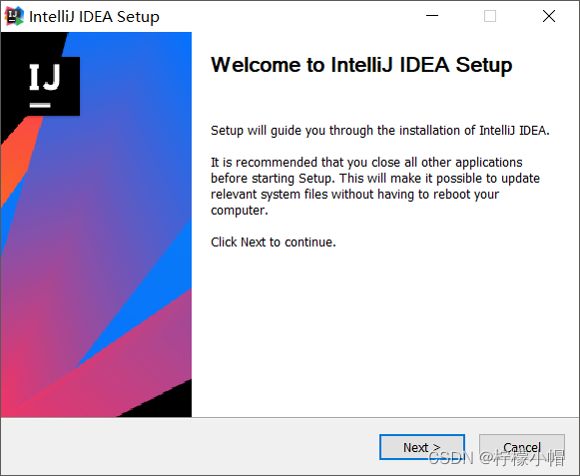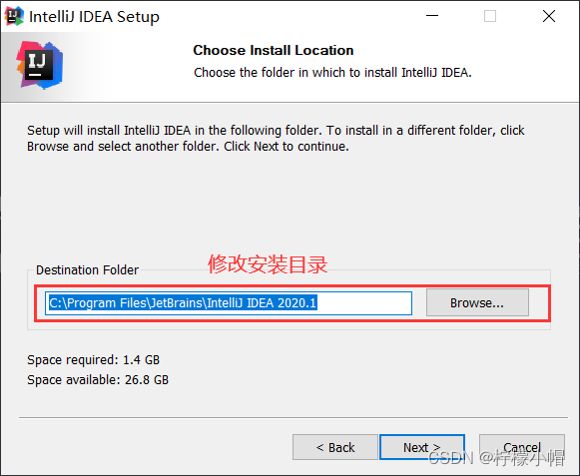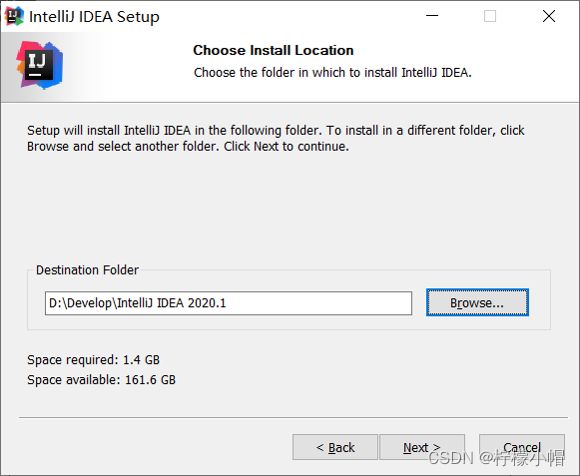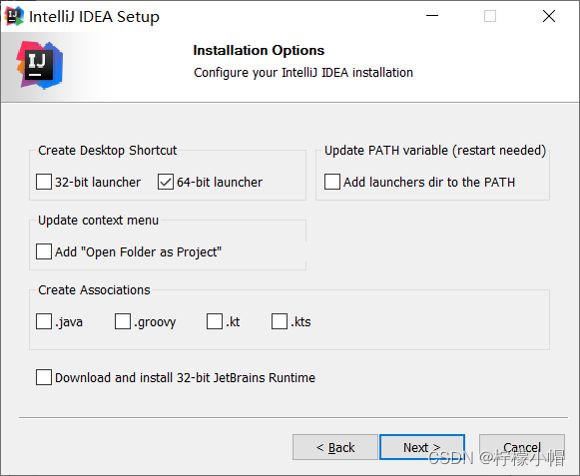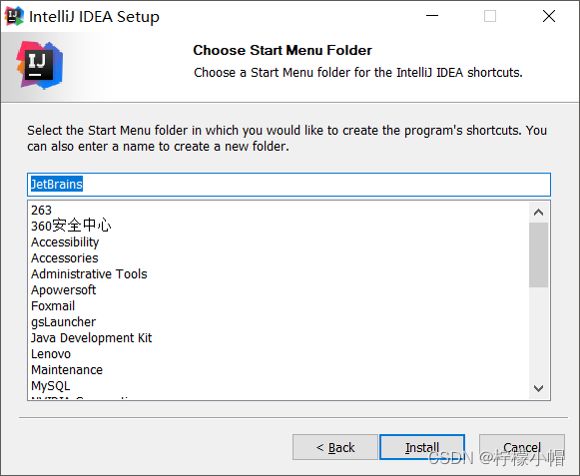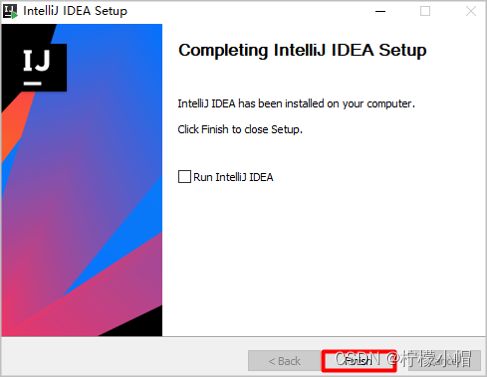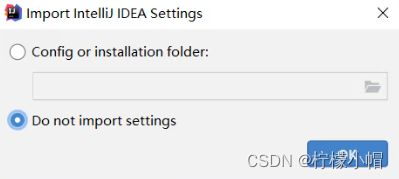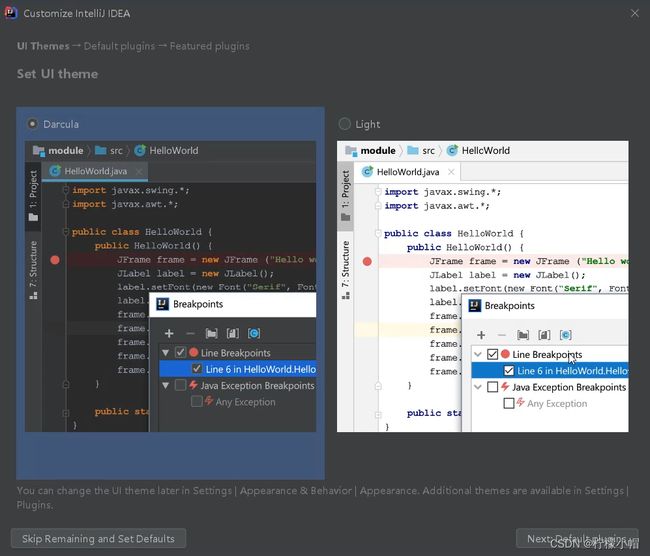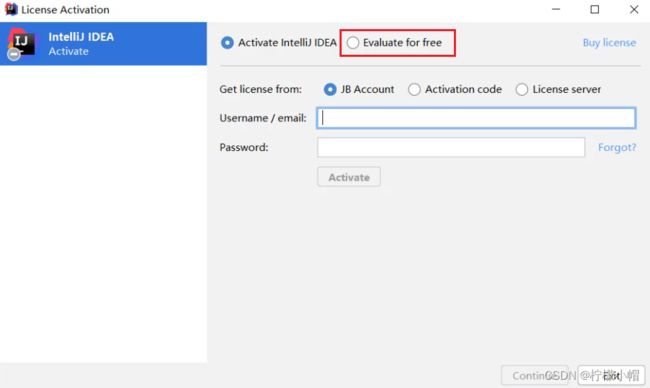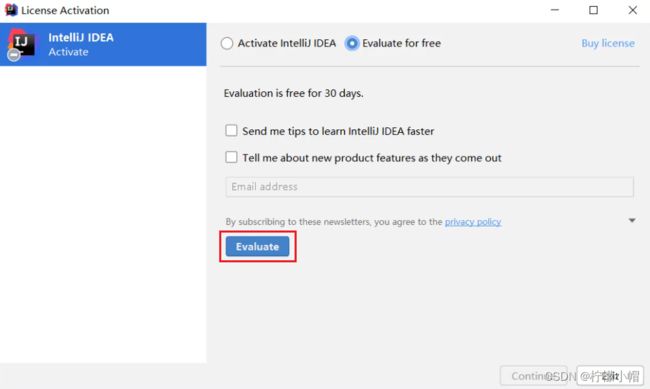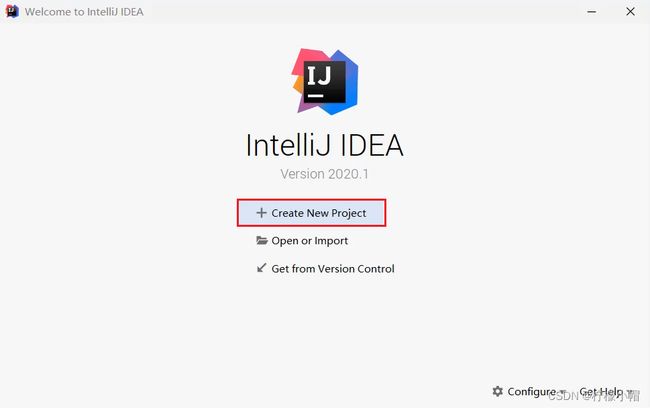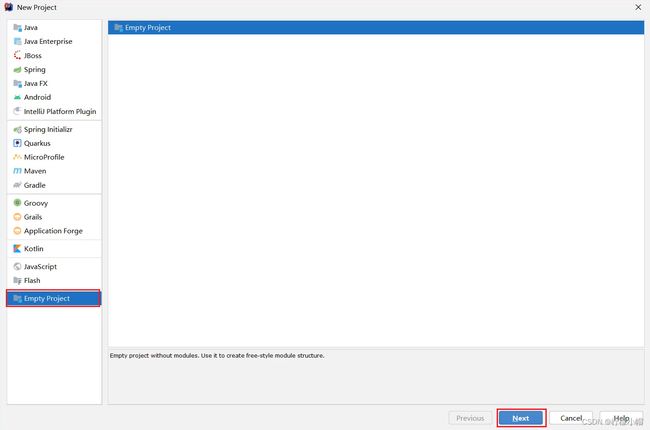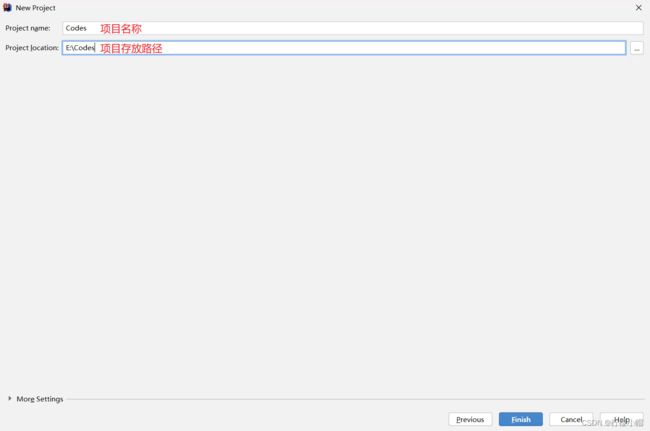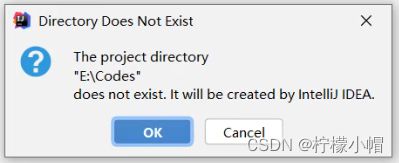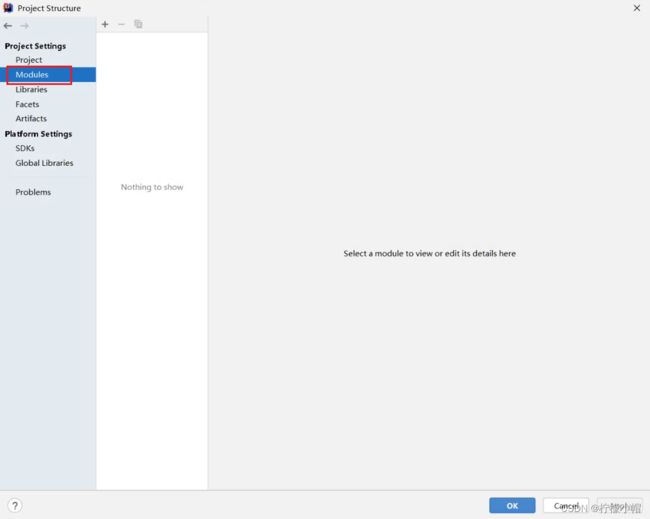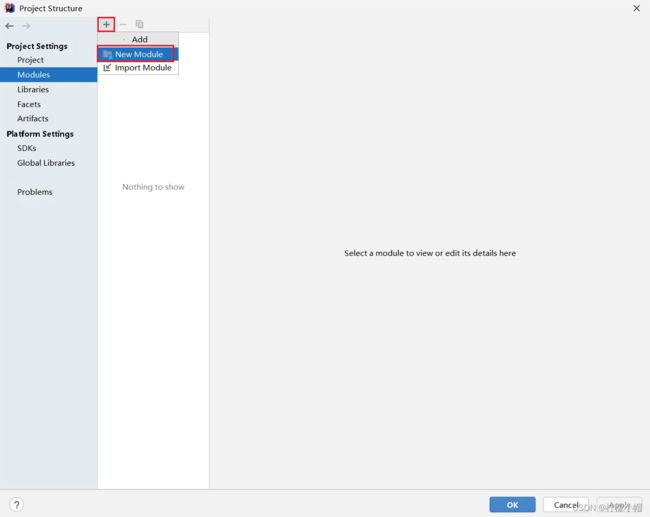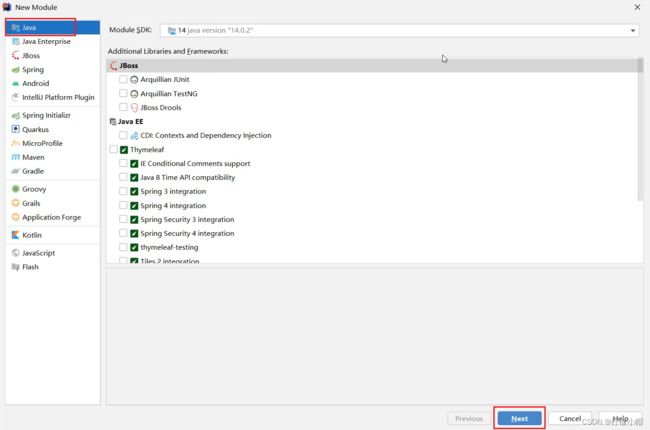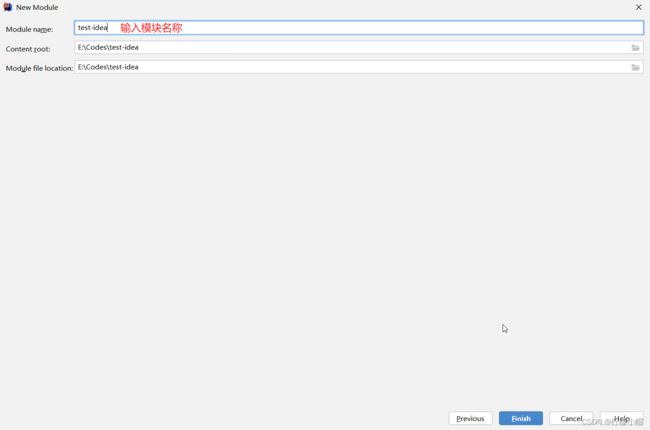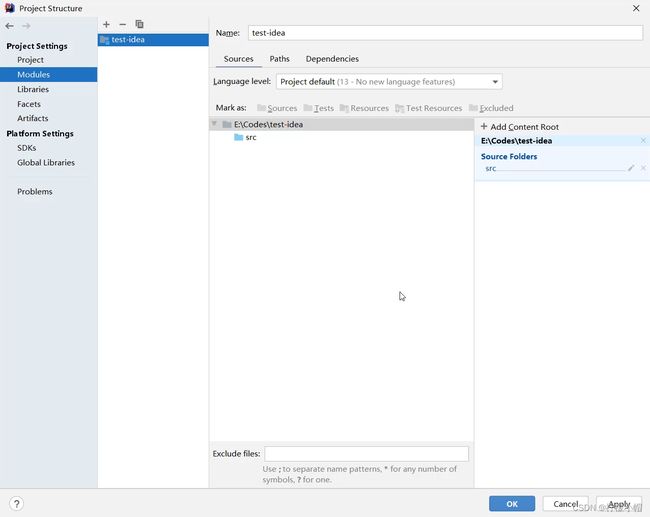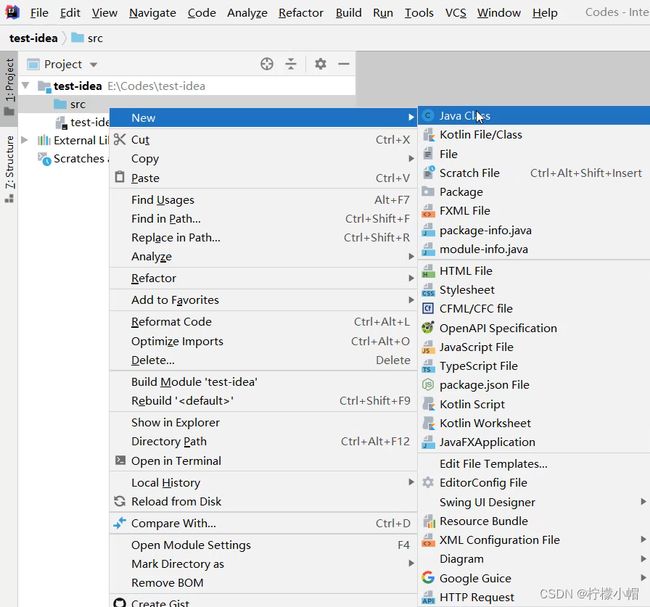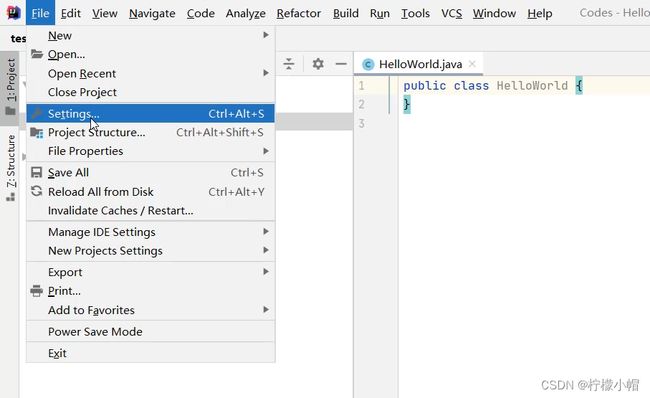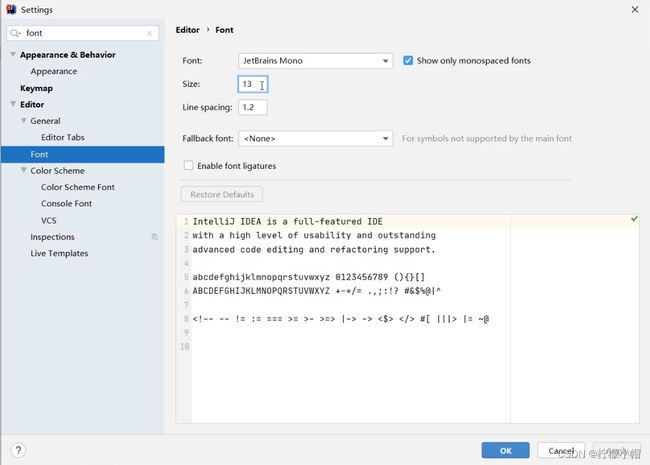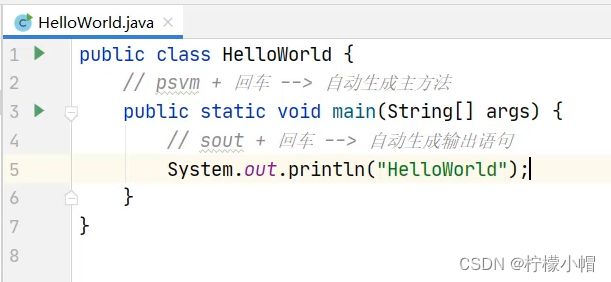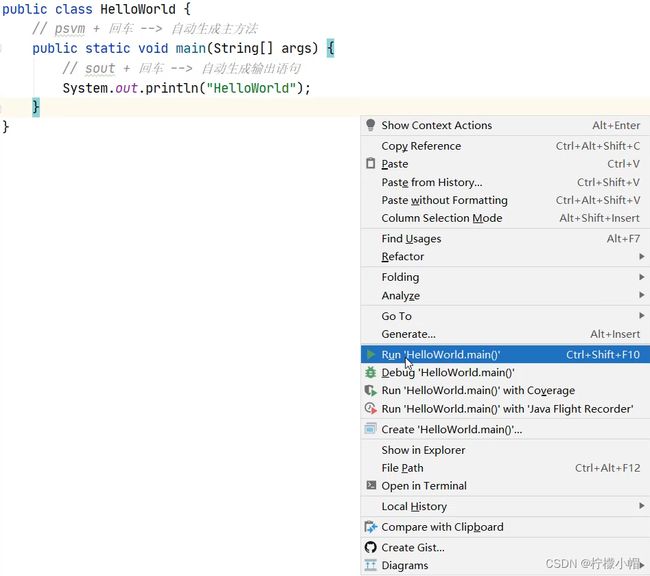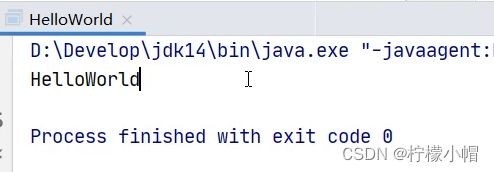Java 全栈体系(三)
第一章 Java 基础语法
八、标识符
业内大多数程序员都在遵守阿里巴巴的命名规则。
1. 硬性要求
必须要这么做,否则代码会报错。
- 必须由数字、字母、下划线_、美元符号$组成。
- 数字不能开头
- 不能是关键字
- 区分大小写的。
2. 软性建议
如果不这么做,代码不会报错,但是会让代码显得比较 low。
2.1 小驼峰命名法
适用于变量名和方法名
-
如果是一个单词,那么全部小写,比如:name
-
如果是多个单词,那么从第二个单词开始,首字母大写,比如:firstName、maxAge
2.2 大驼峰命名法
适用于类名
-
如果是一个单词,那么首字母大写。比如:Demo、Test。
-
如果是多个单词,那么每一个单词首字母都需要大写。比如:HelloWorld
不管起什么名字,都要做到见名知意。
3. 阿里巴巴命名规范细节
尽量不要用拼音。但是一些国际通用的拼音可视为英文单词。
- 正确:alibaba、hangzhou、nanjing
- 错误:jiage、dazhe
平时在给变量名、方法名、类名起名字的时候,不要使用下划线或美元符号。
- 错误:_name
- 正确:name
九、键盘录入
键盘录入的实际功能 Java 已经帮我们写好了,不需要我们自己再实现了,而 Java 写好的功能都放在了 Scanner 这个类中,所以,我们只要直接使用 Scanner 这个类就可以了。
1. 使用步骤
第一步:导包:其实就是表示先找到 Scanner 这个类在哪。
第二步:创建对象:其实就表示申明一下,我准备开始用 Scanner 这个类了。
第三步:接收数据:也是真正干活的代码。
2. 代码示例
//1.导包,其实就是先找到Scanner这个类在哪
import java.util.Scanner;
public class ScannerDemo1{
public static void main(String[] args){
//2.创建对象,其实就是申明一下,我准备开始用Scanner这个类了。
Scanner sc = new Scanner(System.in);
//3.接收数据
//当程序运行之后,我们在键盘输入的数据就会被变量i给接收了
System.out.println("请输入一个数字");
int i = sc.nextInt();
System.out.println(i);
}
}
十、IDEA
1. IDEA 概述
IDEA 全称 IntelliJ IDEA,是用于 Java 语言开发的集成环境,它是业界公认的目前用于 Java 程序开发最好的工具。
集成环境:
- 把代码编写,编译,执行,调试等多种功能综合到一起的开发工具。
2. IDEA 的下载和安装
2.1 下载
网址为:https://www.jetbrains.com/idea
2.2 安装
双击安装包。点击 next,准备安装。
点击 Browse 修改安装路径。修改完毕点击 next
勾选 64-bit launcher。表示在桌面新建一个 64 位的快捷方式。
其他的不要勾选。点击 next。
点击 Install,准备安装。
等进度条读取完毕之后,会有最终界面提示。点击 finish 即可。
第一次启动会询问,是否导入一些设置。
选择第二个不导入,保持默认设置,再点击 OK。
选择背景主题
- 左边是黑色背景。右边是白色背景。
- 这个可以根据自己的喜好来选择。
- 选择完毕点击右下角的 next
在本界面让我们购买 idea。
学习阶段,可以使用免费使用 30 天。
点击第一排第二个。Evaluate for free
点击蓝色的 Evaluate,就可以开始免费试用 30 天了。
当看到这个界面,就表示 idea 已经成功安装完毕,可以点击右上角关闭。
3. IDEA 中层级结构介绍
3.1 结构分类
project(项目、工程)
module(模块)
package(包)
class(类)
3.2 结构介绍
3.2.1 project(项目、工程)
淘宝、京东、黑马程序员网站都属于一个个项目,IDEA 中就是一个个的 Project。
3.2.2 module(模块)
在一个项目中,可以存放多个模块,不同的模块可以存放项目中不同的业务功能代码。在一些官方网站中,至少包含了以下模块:
- 论坛模块
- 报名、咨询模块
为了更好的管理代码,我们会把代码分别放在两个模块中存放。
3.2.3 package(包)
一个模块中又有很多的业务,以微博的论坛模块为例,至少包含了以下不同的业务。
- 发帖
- 评论
为了把这些业务区分的更加清楚,就会用包来管理这些不同的业务。
3.2.4 class(类)
就是真正写代码的地方。
3.3 小结
3.3.1 层级关系
project - module - package - class
3.3.2 包含数量
project 中可以创建多个 module
module 中可以创建多个 package
package 中可以创建多个 class
这些结构的划分,是为了方便管理类文件的。
4. IDEA 中的第一个代码
4.1 操作步骤
创建 Project 项目
创建 Module 模块
创建 class 类
在类中编写代码
完成编译运行
4.2 分步图解
双击启动图标。
首先要新建一个项目,点击 creat new project。
我们要从 0 开始写代码,所以新建一个空的什么都没有的项目。
点击左下方的 Empty Project,再点击右下角的 next。
输入项目的名称,输入项目的存放路径。
点击 ok。idea 会帮助我们在本地创建一个项目文件夹。
点击 Module,准备新建一个模块。
点击+,再点击 New Module。
我们要编写 Java 代码,所以要新建一个 Java 模块。
点击 Java,再点击右下角的 next。
输入模块的名称,再点击右下角的 Next。
成功新建一个模块之后,中间就会出现刚刚新建的模块。
点击右下角的 OK。
回到主界面,展开刚刚新建的模块。
右键点击 src,选择 New,选择 Java Class。
输入类名,再按回车。
由于字体比较小,所以,我们要设置一下字体。
点击 File,选择 Setting。
搜索一下 font,在右边可以输入 Size 的数值来调节代码字体的大小。
设置完毕后点击右下角的 OK。
编写代码。
运行代码,右键空白处,点击 Run。
所有输出语句中的内容,都会在控制台上展示。